Как ответить на входящий чат на устройстве iOS
Даже если вы находитесь вдали от своего компьютера, вы все равно можете получить доступ к своей учетной записи tawk.to на своем устройстве iOS и отвечать на входящие чаты.
В приложении tawk.to вы увидите панель навигации в нижней части экрана.
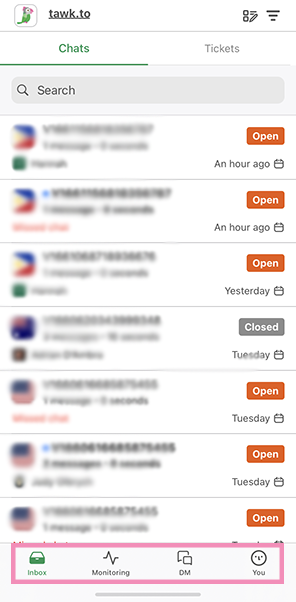
Нажмите Мониторинг, чтобы получить доступ к активным чатам.
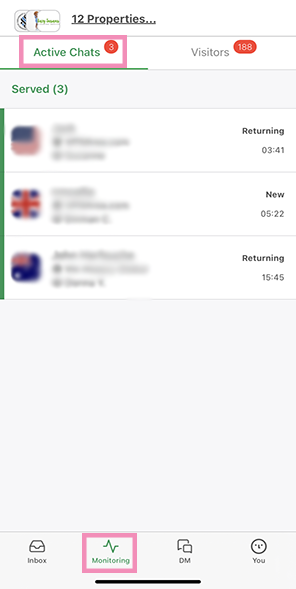
Затем коснитесь сообщения, которое хотите открыть.
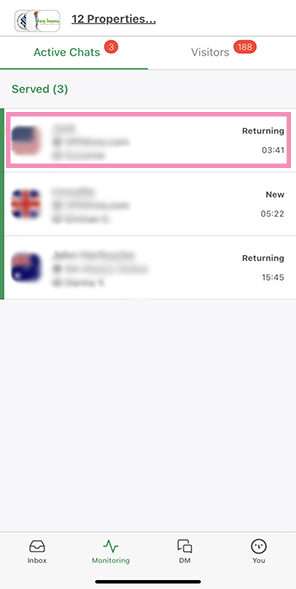
В нижней части экрана вы увидите свое имя и кнопку Присоединиться.
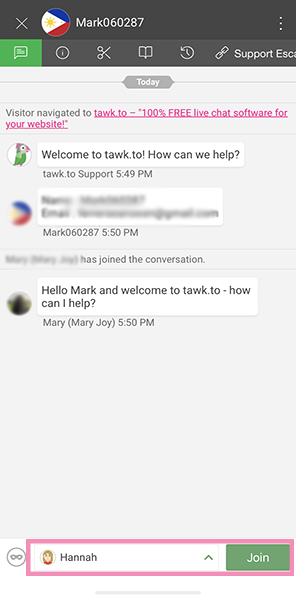
Если хотите, вы можете использовать существующий псевдоним для общения с посетителями вашего веб-сайта. Нажмите стрелку выпадающего меню, чтобы выбрать псевдоним.
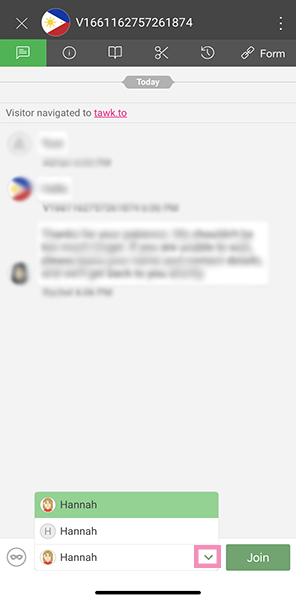
Подробнее о псевдонимах вы можете узнать из этой статьи: Как добавить, изменить или удалить псевдоним на устройствах iOS
Нажмите кнопку Присоединиться, чтобы начать печатать сообщение.
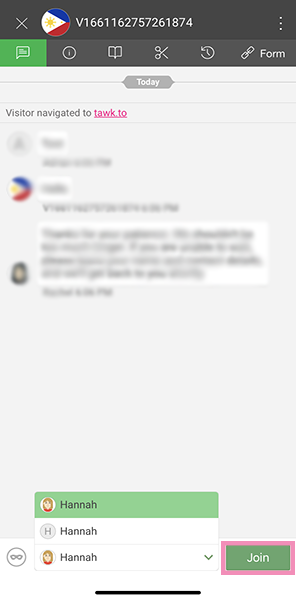
У вас есть возможность отправить индивидуальное сообщение или выбрать шаблонный ответ с помощью Быстрых фраз.
Доступ к Быстрым фразам можно получить тремя способами:
- В нижней части экрана вы увидите текстовое поле сообщения. Коснитесь значка гамбургера в левой части текстового поля обмена сообщениями, и появится список Быстрых фраз.
- В верхней панели экрана коснитесь значка ножницы, чтобы просмотреть список Быстрых фраз.
- Введите символ косой черты (/), чтобы получить доступ к Быстрым фразам.
Помимо Быстрых фраз, есть и другие доступные функции, которые можно использовать для упрощения общения с посетителями. В верхней панели экрана вы увидите следующие кнопки:
- Значок информации (i) — содержит информацию о посетителях, такую как их адрес электронной почты, имя и местонахождение.
- Значок базы знаний (символ открытой книги) — статьи базы знаний, которые помогут вам ответить на вопросы посетителей.
- Значок истории. Если клиент уже отправлял сообщения, используя виджет на вашем сайте, вы увидите полную историю разговора.
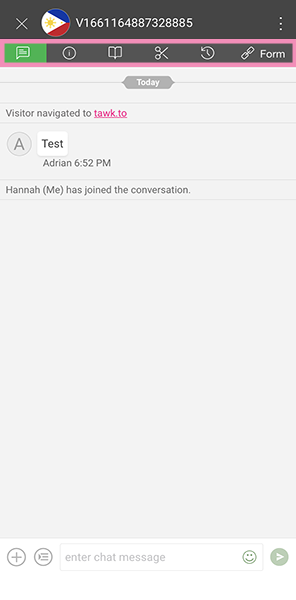
Вы можете добавлять и настраивать значки на верхней панели вашего проекта.
Узнайте больше, прочитав эту статью: Создание и управление вкладками
Если вы предпочитаете персонализированное сообщение, коснитесь текстового поля сообщения и начните вводить ответ.
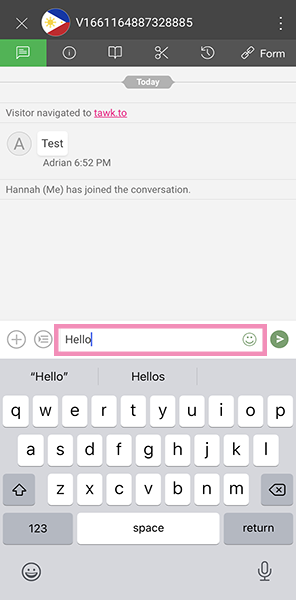
Нажмите значок Отправить в правом нижнем углу, и все готово!
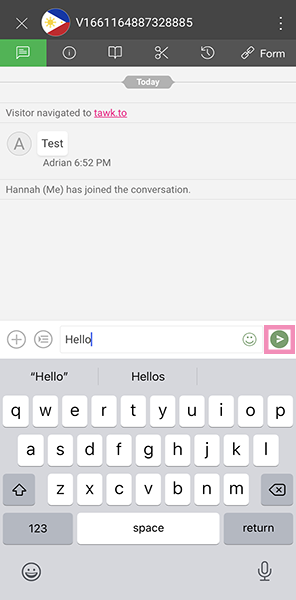
Теперь вы можете отвечать на входящие чаты на вашем устройстве iOS.
Если вам нужна дополнительная помощь, обратитесь в нашу службу поддержки или запланируйте звонок.
